电脑无法开启DHCPClient服务怎么办
2017-01-05
相关话题
DHCP的作用在于集中的管理和分配IP地址,而且可以提升地址的使用率。使用路由器的用户必须开启DHCP Client服务,不然无法获取IP地址上网,那么你知道电脑无法开启DHCPClient服务怎么办吗?下面是小编整理的一些关于电脑无法开启DHCPClient服务的相关资料,供你参考。
电脑无法开启DHCPClient服务的解决方法一
1、按下“Win+R”组合键呼出运行,在框中输入“services.msc”点击确定打开“服务”窗口;
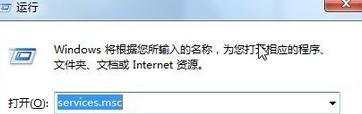
2、在服务窗口双击打开“WinHTTP Web Proxy Auto-Discovery Service”服务,切换到“登录”选项卡,改为本地服务,密码和确认密码全部为空,点确定;
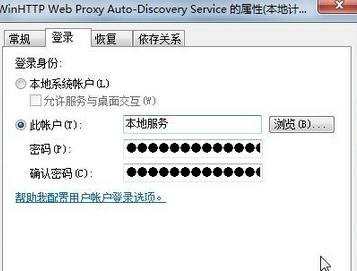
3、双击打开“DHCP Client”服务,按照步骤2进行修改,完成后重启计算机。
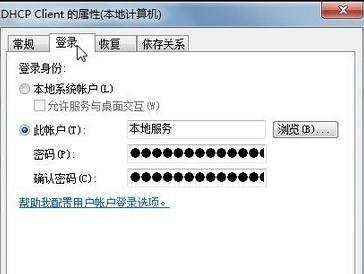
电脑无法开启DHCPClient服务的解决方法二
1、按下“Win+R”组合键呼出运行,输入“regedit”打开注册表编辑器;
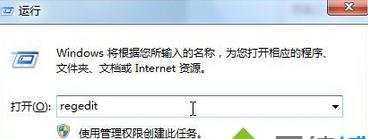
2、在注册表中依次展开:HKEY_LOCAL_MACHINESystemControlSet001ServicesDHCP ;
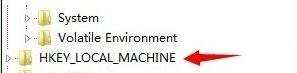
3、在右双击打开“DependOnService”,将该值的“数据值”修改为:
NSI
Tdx
Afd
3、然后点击确定。
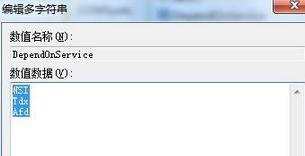
4、设置完成后重启计算机,打开服务,“DHCP Client”服务即可启动。
电脑无法开启DHCPClient服务的相关文章:
1.各种常见电脑无法上网的故障排除大全
2.电脑无法获取网络地址怎么办
3.台式电脑无法连接网络怎么办
4.win7怎么开启dhcp服务